
发布时间:2025-06-28 08: 00: 00
品牌型号:联想GeekPro 2020
系统:Windows 10 64位专业版
软件版本:会声会影2023旗舰版
高分辨率不等于高画质,上传作品的清晰度往往由多重因素共同决定。压缩编码、上传要求、素材分辨率,以及输出时的配置参数等都会直接影响作品的最终画质。有关会声会影画质低怎么办,会声会影输出的画质怎么提高的问题,本文将进行详细介绍。
会声会影能够输出影视级作品,但需要按照正确的方法来创建视频项目。接下来,我将详细演示1080P项目的配置逻辑和操作流程,该方案同样适用于其他分辨率项目,大家只需要结合实际项目来调整数值即可。

1、带宽与存储成本,一般会占据视频平台60%以上的运营开支。为了控制成本,大多数平台都会限制上传视频的画质。例如,将4K作品压缩成1080P,就可以节省大约75%的存储空间。
2、所谓帧率,就是每秒播放画面的数量。以抖音、快手等短视频平台为例,上传超过30Fps(帧/秒)的作品,可能会被平台二次压缩,导致视频画质受损。因此,本文将以30Fps作为标准帧率进行演示。
3、所谓比特率,就是每秒可以容纳的画面信息上限(类似水管的粗细,粗水管的流量上限更大)。下面是我整理的各种分辨率,对应比特率的表格,大家可以参考表格中的参数进行设置。当画面复杂度超出设定比特率的承载能力时,会声会影的编码器会压缩作品,以降低局部画质来满足比特率上限。
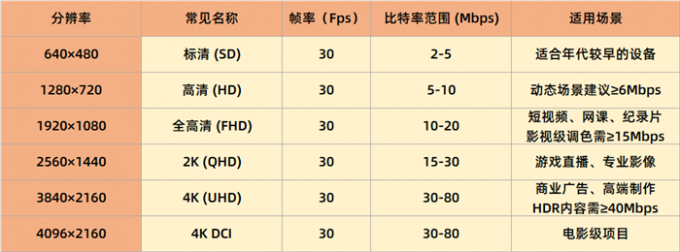
4、参考以上内容,我将使用会声会影创建1080P视频项目,并采用30Fps、20Mps的影视级调色参数。点击设置,打开会声会影的项目属性页面。
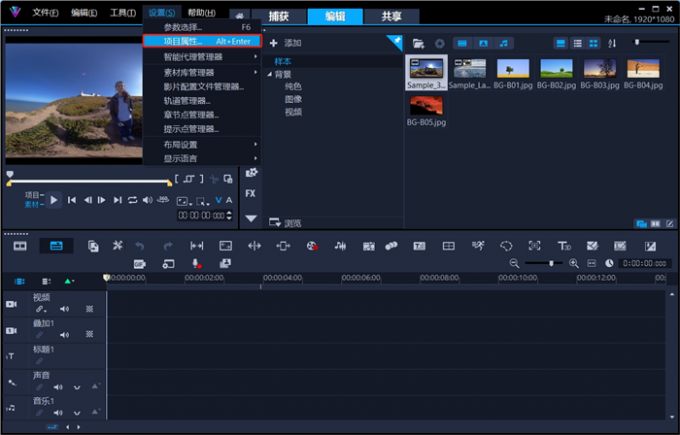
5、软件顶部的属性栏,会展示现在的项目配置。我们可以在下拉列表中打开“在线”分类,随便选择一个“1920×1080”的项目配置,然后点击“新建”按钮,创建新的项目属性。
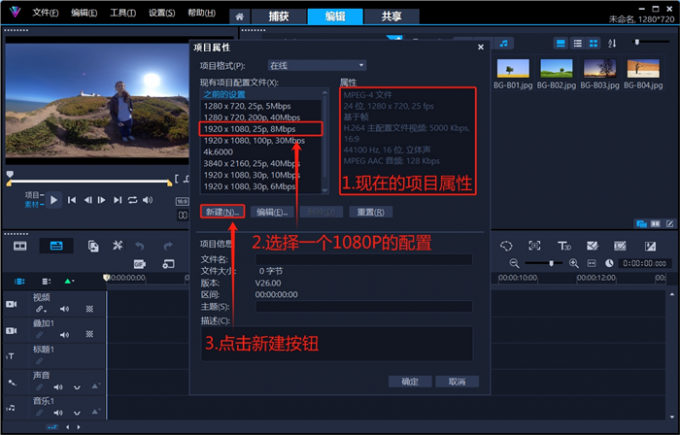
6、将配置名称更改为“1920x1080,30p,20Mbps影视级调色”,方便在后续创作中进行区分。
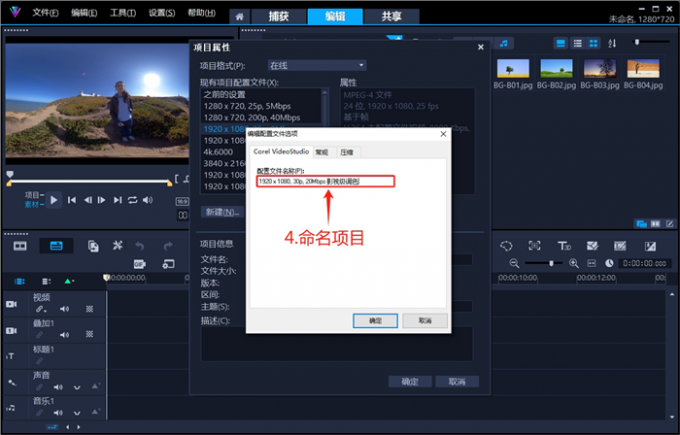
7、打开常规页面,设置帧率为30帧/秒,将分辨率调整为1920×1080,选择“16:9”作为视频宽高比。
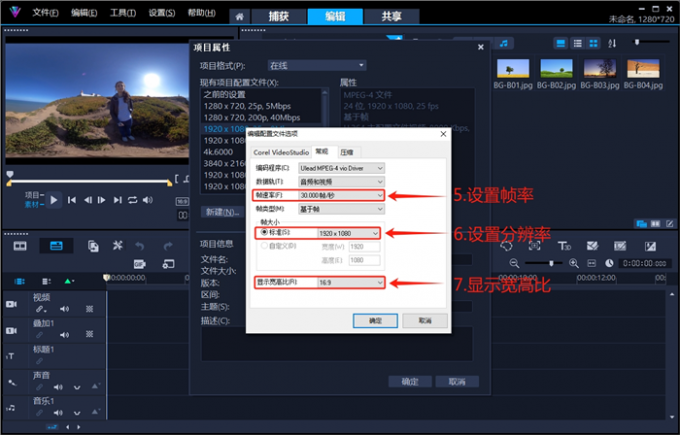
8、打开压缩设置页面,使用“H264-High”压缩编码,在视频传输速率一栏输入数值20000。至此,完成会声会影1080P影视级调色项目配置。
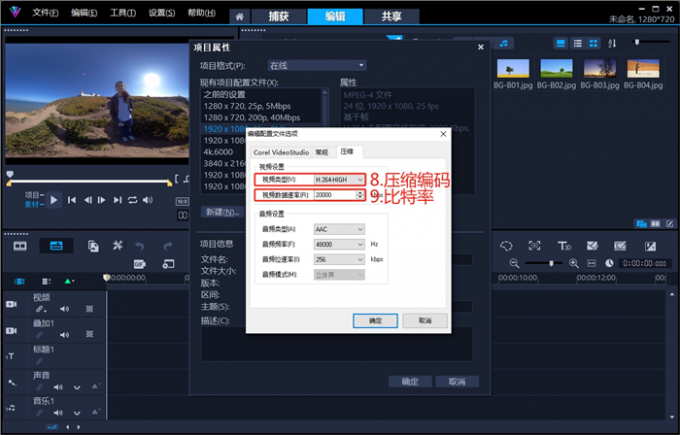
除会声会影项目参数配置外,还有一些因素能够影响最终成片画质。例如,会声会影的视频导出参数设置,导入的素材分辨率,以及是否开启无损剪辑模式,都可能影响会声会影的输出画质。
1、如果视频项目已经设置了较为合理的配置参数,在会声会影的共享页面,我建议勾选“与项目设置相同”来导出作品,避免二次转码导致的画质受损。
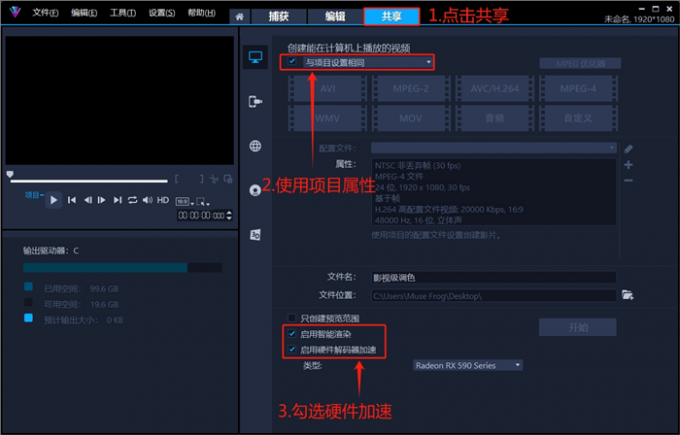
2、如果视频平台的画质上限为1080P,请勿使用超过“1920×1080”的项目配置参数,否则作品将被平台二次压缩。
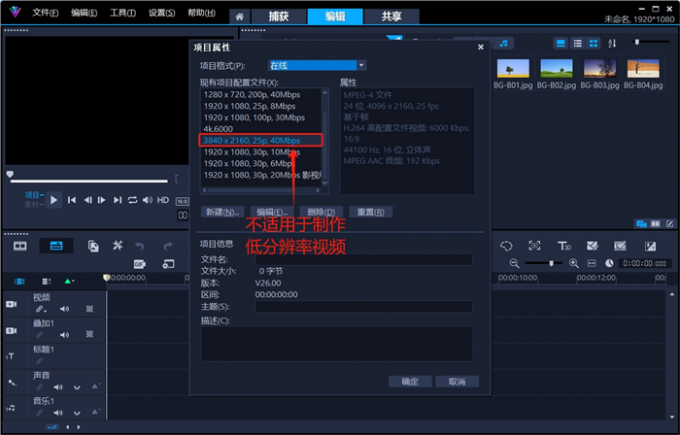
3、剪辑1080P项目时,务必使用1920×1080分辨率的素材。导入低分辨率素材会造成画面模糊,而过高的素材分辨率将被自动压缩,二者都会造成画质受损。
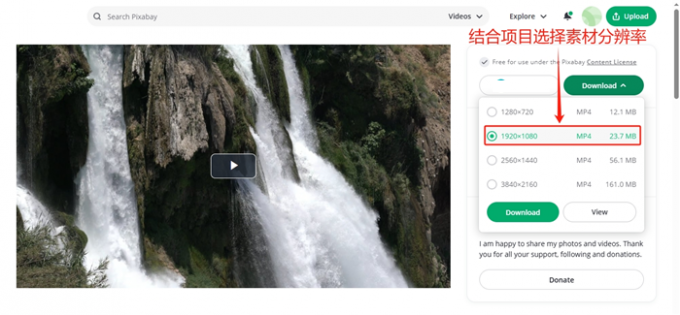
4、导入视频素材时,会声会影弹出提示“是否开启无损剪辑模式”,该功能将自动调整项目参数以匹配当前素材属性。
情况一:若项目中使用大量同规格素材(如相同设备拍摄),建议启用“无损剪辑”以保持最佳画质。
情况二:若仅有少数素材采用该规格参数,请选择“否”以维持原有项目设置,避免其他素材被强行转码。
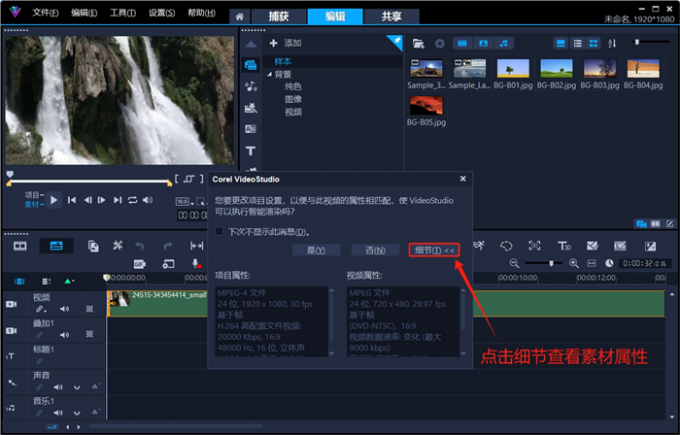
为了优化运营成本,很多视频平台会强制压缩“播放量较低”的作品。例如,当我们上传的作品无法突破10万播放量,平台便会1080P视频强行压缩为720P,以降低带宽和存储空间。这时候,我们可以使用会声会影的调色功能,来增加视频在低分辨率下的画质表现。
1、如下图所示,该素材的画质其实不低,由于中间调和阴影部分的色彩较为接近,再加上光线原因导致作品看起来有点模糊。
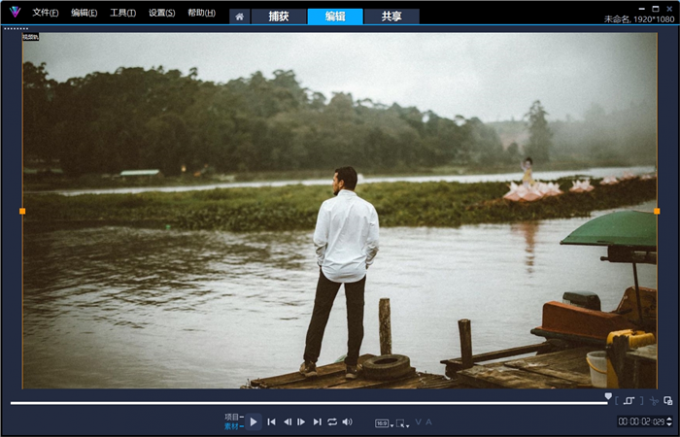
2、将素材拖入会声会影编辑区,双击素材在选项面板中切换至“色彩”功能。

3、在基本调色页面中,我们给素材增加一些对比度,让阴影和中间调的界线更加分明。增强清晰度数值,加粗主体轮廓,让画面纹理变得更加清晰。降低雾度,消除画面颗粒感以及色彩之间的渐变带。
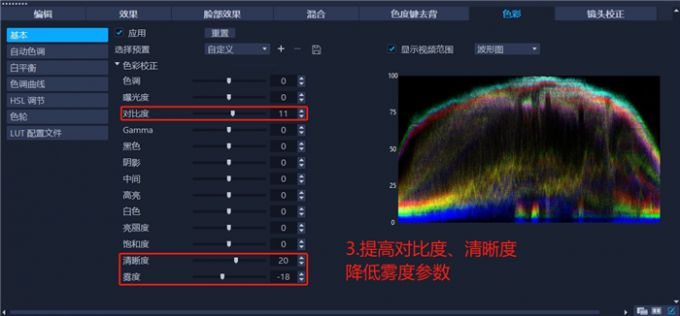
4、下图即为,我用会声会影的基本色彩面板提升素材画质的效果展示。
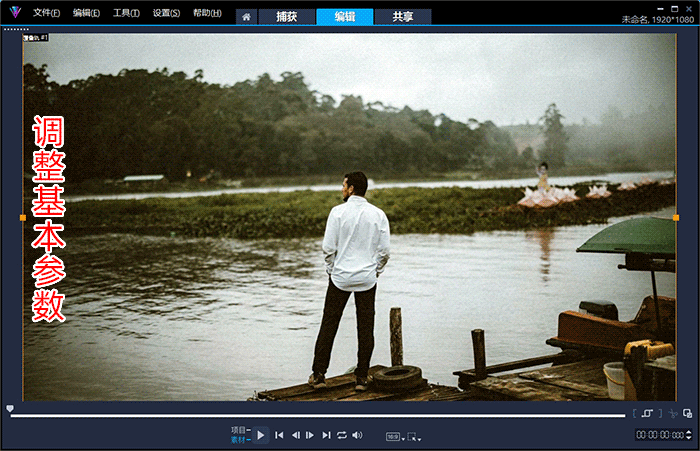
5、在会声会影中复制素材后,双击打开选项面板,切换至“混合”功能页面。将素材模式设置为“叠加”,并微调透明度参数。
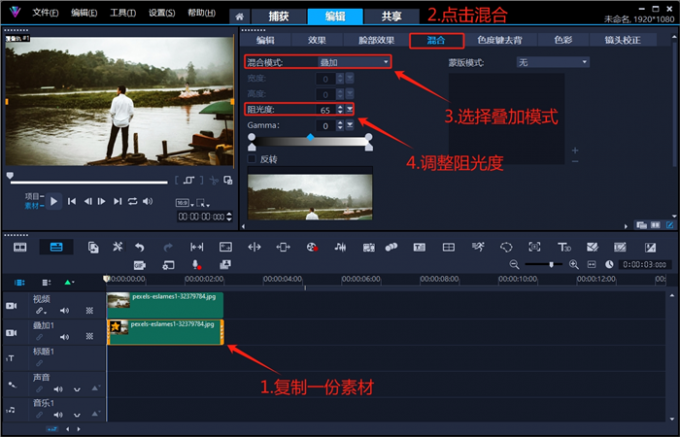
6、通过叠加素材的混合模式,我们可以有效提升明暗区域的色彩信息,实现画质增强效果。

7、还原操作后,双击叠加轨上的素材,打开“色调曲线”功能。如下图所示,在曲线中部增加一个控制点,来稳住中间调。然后,拉高“较亮”区域,并调低“较暗”区域,制作一个有点像“S”形的曲线。

8、利用“S形”曲线,我们让中间调保持自然过渡,并且强化了明暗区间对比度,从而获得更加立体的素材画质。
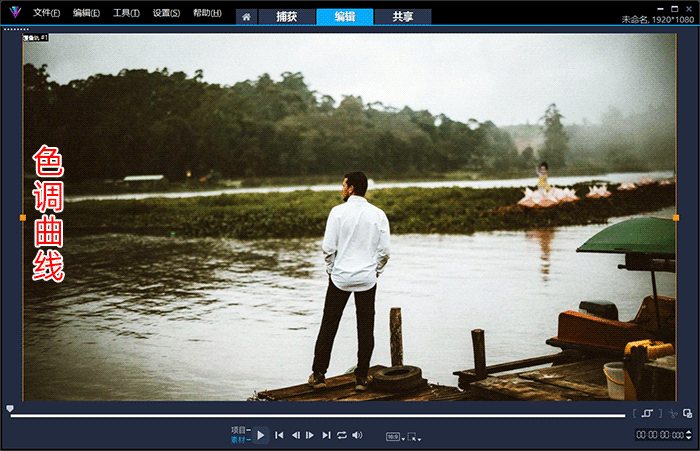
以上便是会声会影画质低怎么办,会声会影输出的画质怎么提高的全部内容。本文介绍了设置会声会影项目属性的基本逻辑和操作步骤。除了项目配置以外,素材分辨率和导出参数也会影响最终的成片效果。在实际应用中,我们应该结合项目情况来决定是否使用会声会影的“无损剪辑”功能。另外,我们可以通过会声会影的混合模式和调色面板,来缓解作品因平台压缩而导致的画质受损。更多有关视频剪辑的技巧,可以在安装会声会影视频剪辑软件后进行体验。
展开阅读全文
︾
轻松制作超高清画质,打造属于自己的影视级大片。掌握会声会影的导出配置和思路,可以灵活应对各种视频创作场景。无论日常分享还是商业广告,会声会影视频剪辑软件都可以轻松胜任。有关会声会影导出视频模糊如何修复,会声会影导出格式与码率设置技巧的问题,本文将进行详细介绍。
查看详情分辨率不代表宽高比,作品的实际显示尺寸,通常由对应的项目参数决定。会声会影不仅可以灵活设置视频尺寸,还能自由裁剪画幅,为标题和字幕留下足够的安全区域。有关会声会影视频尺寸比例如何修改,会声会影画面裁剪与安全区域设置的问题,本文将进行详细介绍。
查看详情大家在使用会声会影剪辑视频的时候,有没有出现过视频清晰度下降的情况?尤其是人物面部,画质更是模糊不清。这其实是由于导出设置不当或分辨率选择错误导致的。下面我们就详细讲解会声会影4K视频导出如何设置,会声会影4K视频导出分辨率选择的操作步骤。
查看详情素材画质较低、项目参数错误、以及输出配置不合理,都可能导致会声会影生成的4K作品不清晰。掌握会声会影的视频导出技巧,我们可以稳定输出专业级的超高清作品。有关会声会影4K视频怎么导出MP4,会声会影4k输出什么格式最清晰的问题,本文将进行详细介绍。
查看详情